任务处理入门
在本指南中,我们创建一个简单的任务定义并启动该任务。
起点是使用Spring Cloud Task App Starters,它提供了一组任务应用程序。具体来说,我们使用提供的timestamp应用程序,它基本上是一个记录当前时间戳的 hello-world 风格的应用程序。对于本指南,我们假设相应的timestamp任务应用程序已经导入并注册到 Spring Cloud Data Flow,如安装指南中所述。
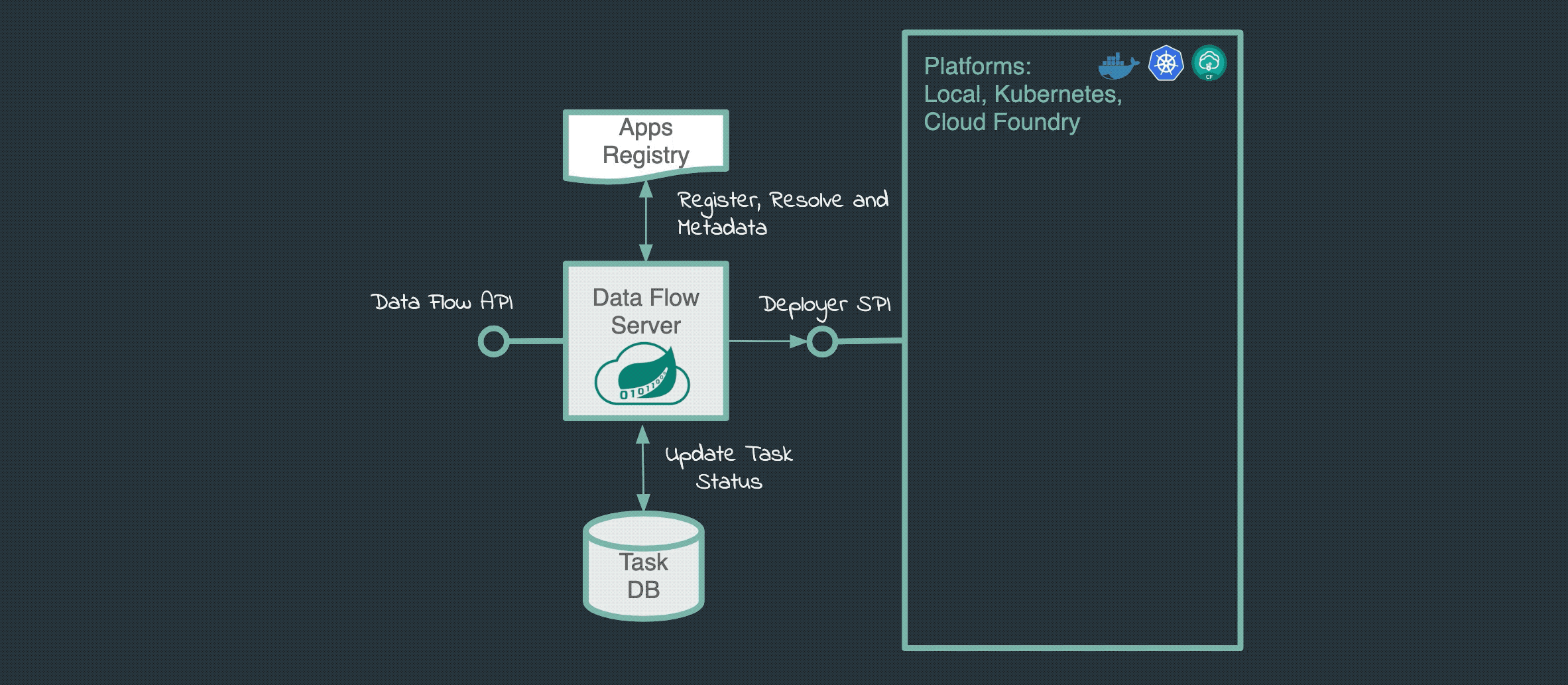
创建任务
要创建任务:
-
在菜单中,单击任务。
-
单击创建任务按钮。
![创建任务页面]()
-
在文本区域中,键入
timestamp。这将创建一个使用 Timestamp 任务应用程序的简单任务定义。下图显示了时间戳应用程序:![时间戳任务定义]()
或者,您也可以将 Timestamp 应用程序从左侧的应用程序面板拖到 Flo 画布上,并连接
START到END任务应用程序。 -
单击
Create Task。 -
输入
timestamp-task作为名称,如下所示:![时间戳任务定义 - 输入名称]()
-
单击
CREATE THE TASK按钮。将出现“任务定义”页面并列出创建的定义 (
timestamp-task),如下所示:![时间戳任务定义列表]()
运行任务
现在您已经创建了任务定义,您可以运行它。为此:
-
timestamp-task点击定义行的下拉控件,点击Launch选项,如下:![启动时间戳任务定义]()
UI 允许您提供额外的:
- 属性:用于 a 的附加属性
TaskLauncher。 - 参数:任何需要作为命令行参数传递的属性。
![启动任务 - 提供参数或参数]()
- 属性:用于 a 的附加属性
-
由于我们不需要提供额外的参数或参数,请单击LAUNCH THE TASK按钮。UI 返回到任务定义页面,如下:
![任务执行成功的任务定义列表]()
片刻之后,任务定义应显示“完成”状态。您可能需要按REFRESH按钮才能查看更新的状态。
验证输出
要验证输出是否符合您的预期:
-
点击Task executions选项卡,如下:
![任务执行成功的任务执行列表]()
您可以看到您的任务应用程序的退出代码为
0,表示执行成功。 -
单击
Execution ID行上的 以查看更多详细信息,如下所示:![任务执行成功的任务执行细节]()
如果您还想查看时间戳日志,请单击页面底部的VIEW LOG按钮:



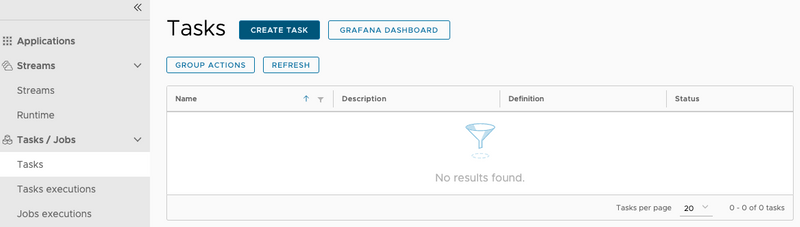
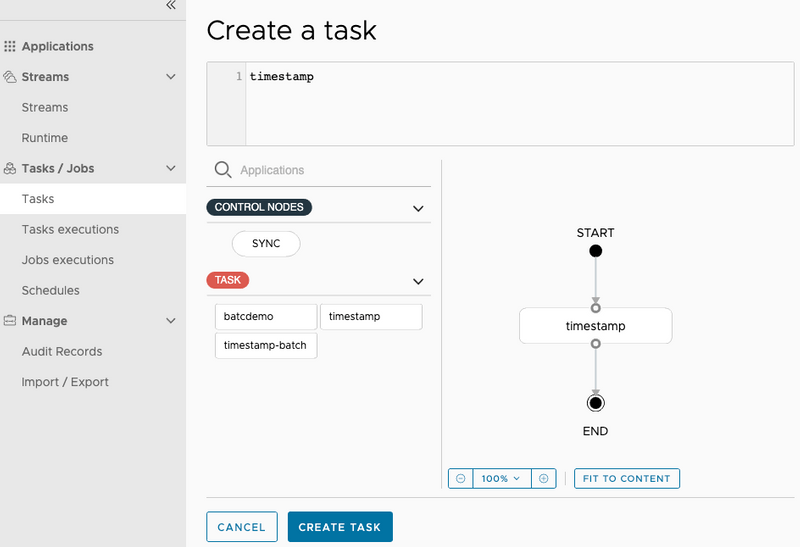
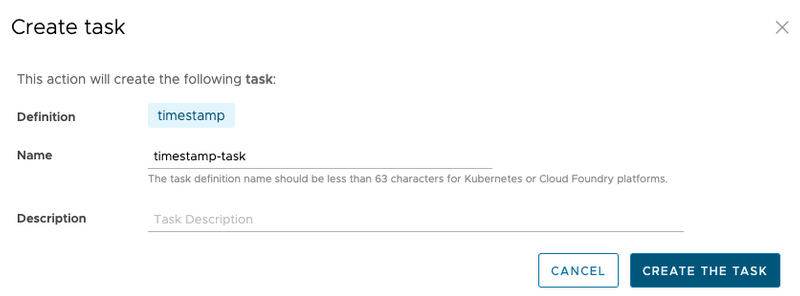
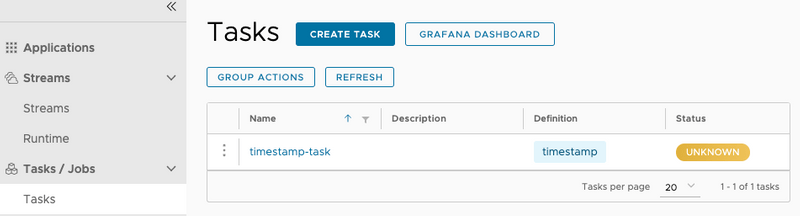
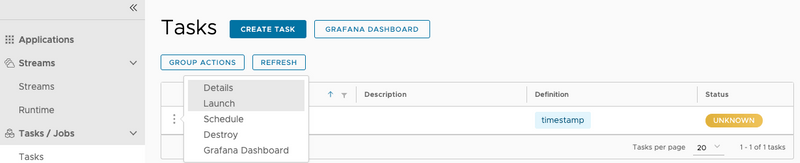
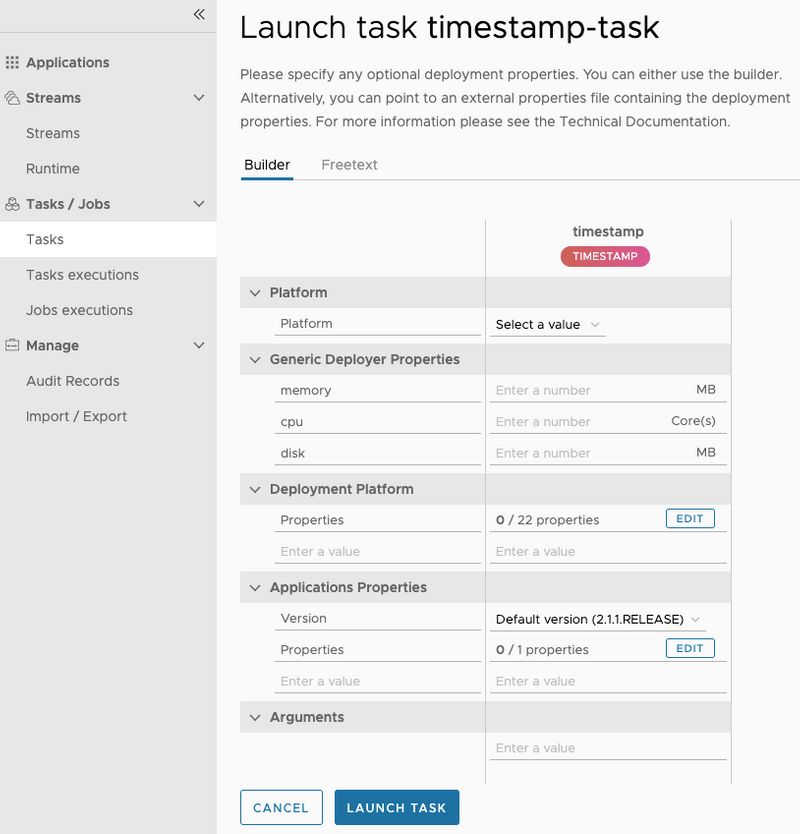
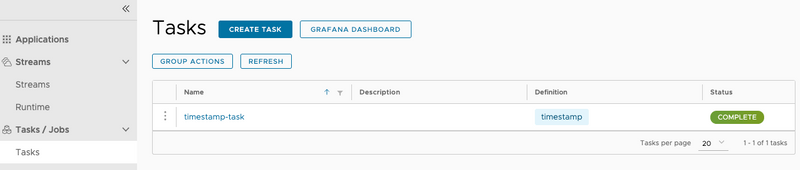

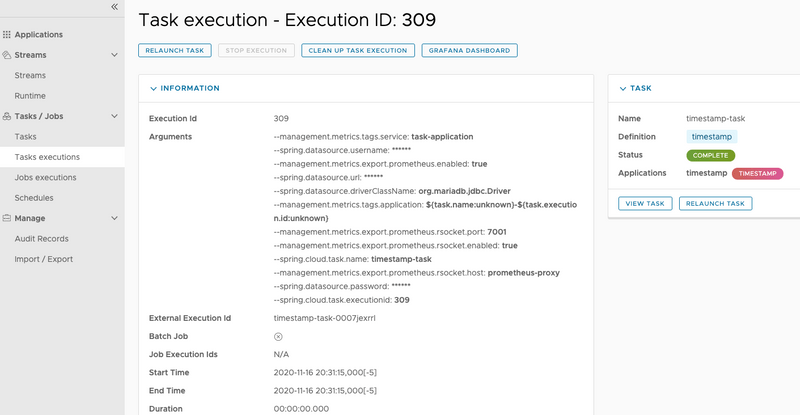

 浙公网安备 33010602011771号
浙公网安备 33010602011771号